毎日の記録を全体管理者から利用団体内の学校に一括で配信することができます。
毎日の記録を作成する
毎日の記録は、以下の操作で作成できます。
1. 全体管理者管理画面で、「毎日の記録」をクリックします。
全体管理者管理画面へのサインインについては、「全体管理者管理画面にサインインする」をご覧ください。
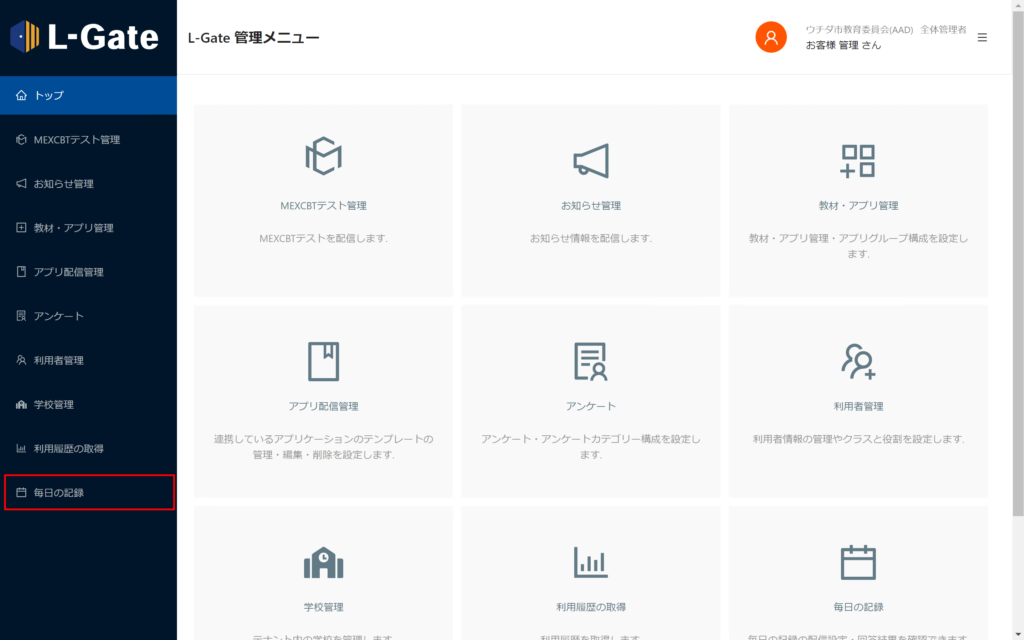
「毎日の記録」画面が表示されます。
2. 「新規作成」をクリックします。
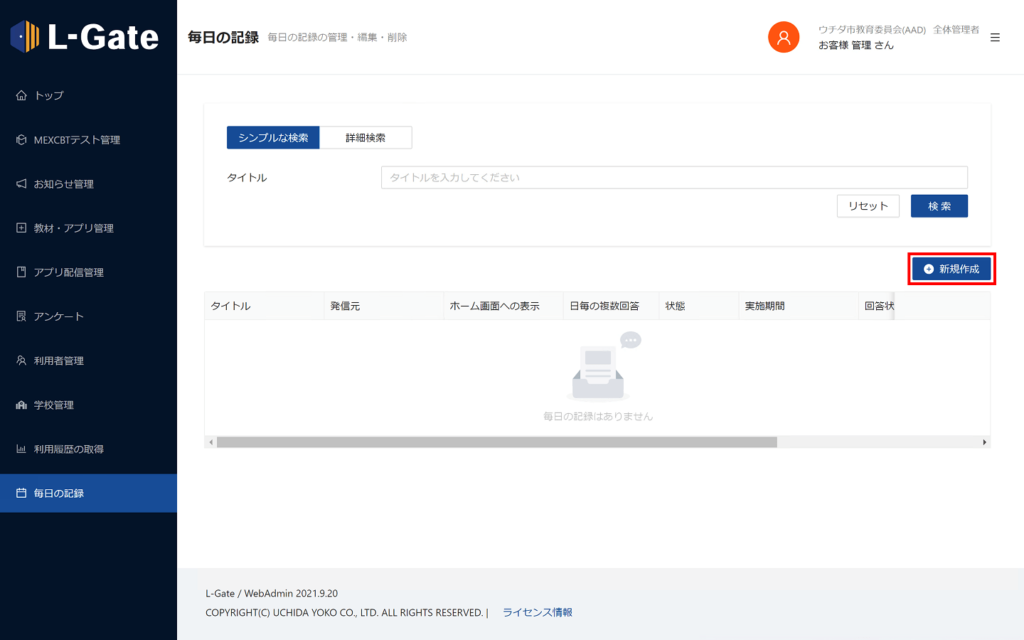
「毎日の記録の新規作成」画面が表示されます。
3. 以下の項目を入力または選択し、「保存」をクリックします。
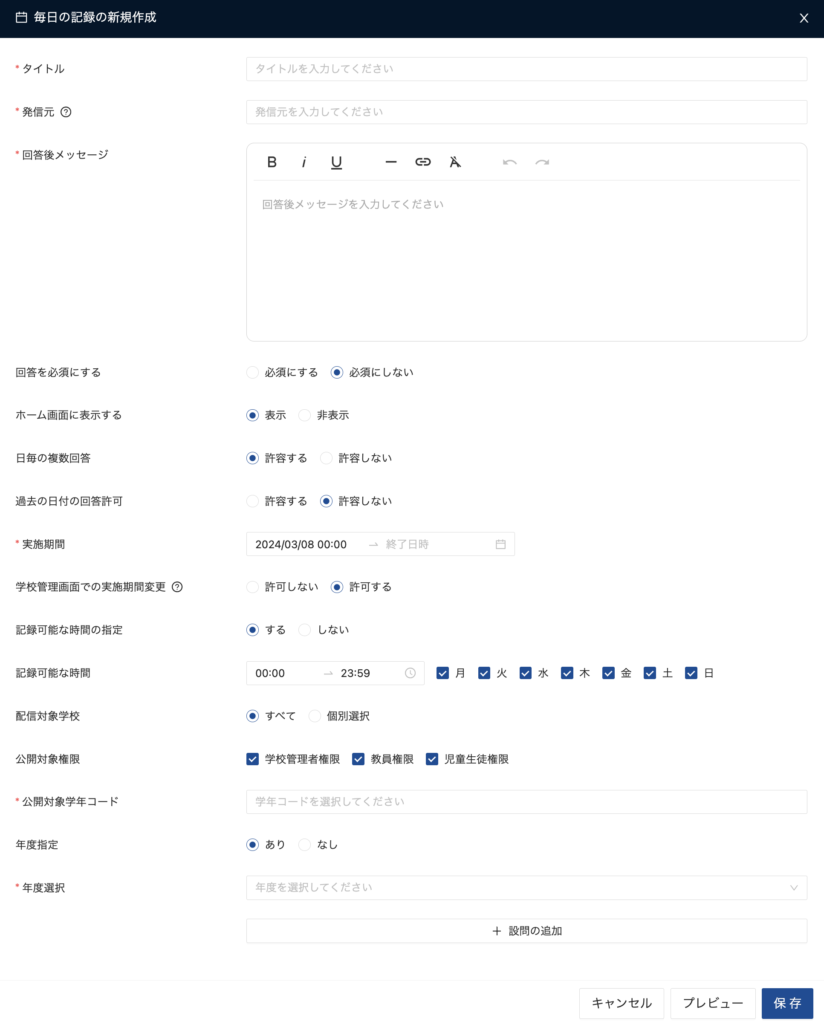
| 項目 | 必須 | 説明 |
|---|---|---|
| タイトル | 必須 | 毎日の記録のタイトルを入力します。 |
| 発信元 | 必須 | 毎日の記録の発信元を入力します。 |
| 回答後メッセージ | 必須 | 毎日の記録回答後に表示されるメッセージを入力します。 |
| 回答を必須にする | - | 「必須にする」とした場合、ユーザーホーム画面における毎日の記録の回答を必須にできます(回答をスキップできないようにします)。 |
| ホーム画面に表示する | - | ユーザーホーム画面に、毎日の記録の回答画面を強制的に表示するかを設定します。 「表示」に設定した記録を複数配信している場合は、ホーム画面には新しく登録したものから順番に表示されます。 |
| 日毎の複数回答※1 | - | 「許容する」とした場合、当日中であれば、何度でも新規に回答ができます。 |
| 過去の日付の回答許可 | - | 「許可する」とした場合、過去の日付を指定した回答ができます。 回答時の操作は、「毎日の記録に回答する」の「毎日の記録画面より回答する場合」をご覧ください。 |
| 実施期間 | 必須 | ユーザーホーム画面への毎日の記録の実施期間を指定します。詳しくは、下の「期間を指定するときは」をご覧ください。 |
| 学校管理画面での実施期間変更 | - | 配信先の学校で、学校管理者が実施期間を任意に変更できるかどうかを設定できます。 |
| 既存の実施期間を上書きする | - | 「実施期間」と「記録可能な時間」に入力した内容で、配信先の学校の設定を上書きする場合は有効にします。 本項目は作成済みの毎日の記録を編集する際に表示され、「学校管理画面での実施期間変更」で「許可する」を選択した場合に操作できます。 |
| 記録可能な時間の指定 | - | 「する」とした場合、毎日の記録に回答可能な時間を指定できます。 |
| 記録可能な時間 | - | 記録可能な時間の指定を「する」にした場合に表示されます。 回答可能な「時間」と「曜日」を指定します。 「過去の日付の回答許可」を「許可する」とした際、 本項目で指定した「曜日」以外の回答記録が残る場合があります。 |
| 配信対象学校※1 | - | 配信対象の学校を指定します。初期状態では全ての学校が対象になります。 学校別に指定する場合は「個別選択」を選択します。詳しくは、下の「配信対象を学校単位で指定するときは」をご覧ください。 |
| 公開対象権限※1 | - | 公開対象の権限を指定します。初期状態では全ての権限が対象になります。 権限別に指定することもできます。 |
| 公開対象学年コード※1 | 必須 | 公開対象となる学年コードを選択します。学年コードは複数選択できます。 公開対象権限で指定された権限を持つユーザーの内、選択された学年コードを持つクラスに所属するユーザーに配信されます。 公開対象学校の種別については、全体管理画面の学校管理メニューより、校種コードをご確認の上、選択してください。  |
| 年度指定※1 | - | 年度を指定して配信する場合は「あり」を選択します。 全ての年度に配信する場合は「なし」を選択します。 年次更新の前後で配信する際に活用いただけます。 |
| 年度選択※1 | ※2 | 年度指定を「あり」にした場合、配信する年度を選択します。 選択できる年度は1つです。 |
| 設問の追加※1 | 必須 | 設問を追加します。 詳しくは、「毎日の記録を作成する」の「設問を追加するときは」をご覧ください。 |
| プレビュー | - | ユーザーに表示れる毎日の記録の画面を確認する場合にクリックします。 |
※1 毎日の記録に回答がある場合は、編集画面より変更はできません。
※2 年度指定「あり」の場合は必須となります。
期間を指定するときは
毎日の記録の各種期間を指定する場合は、期間の入力欄をクリックします。
操作方法は、教材・アプリグループの公開期間の指定と同じです。期間の指定方法については、「教材・アプリグループを活用する」の「公開期間を指定する」をご覧ください。
配信対象を学校単位で指定するときは
毎日の記録の配信対象を学校単位で指定する場合は、「毎日の記録の新規作成」画面で、対象学校に「個別選択」を選択し「配信対象を選択」をクリックします。
操作方法は、教材・アプリグループを全体管理者から配信する際の、配信対象の指定と同じです。「教材・アプリグループを全体管理者から配信する」の「配信対象を学校単位で指定するときは」をご覧ください。
既存の毎日の記録を流用するときは
以前に作成した毎日の記録を流用し、似た内容の毎日の記録を作成できます。公開中の毎日の記録も、公開が終了した毎日の記録も流用できます。
流用するときは、毎日の記録の行の「コピーして作成」をクリックします。
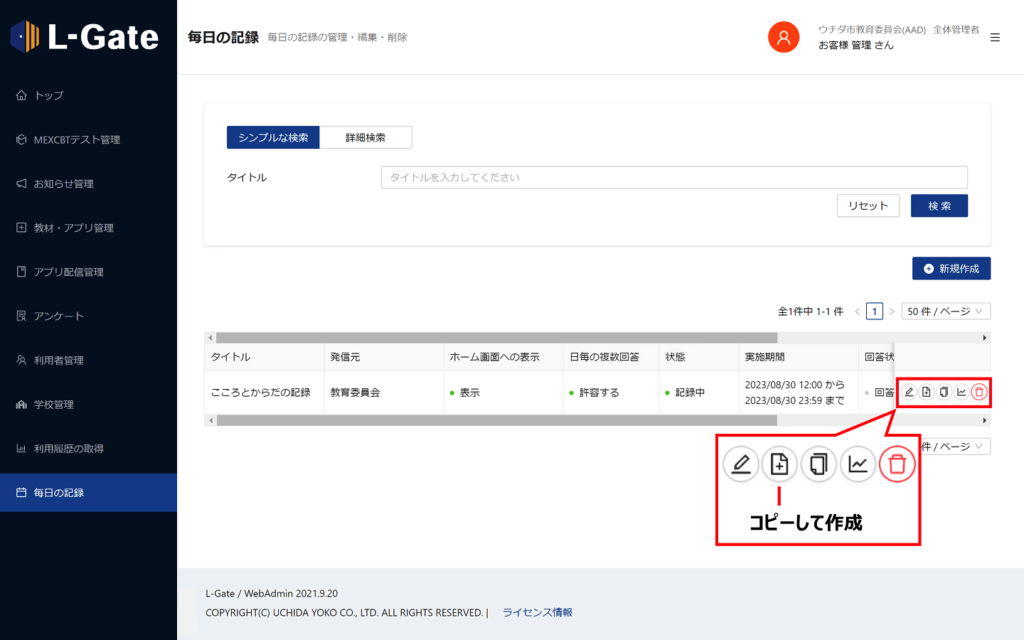
最終更新日: 2024年3月26日

